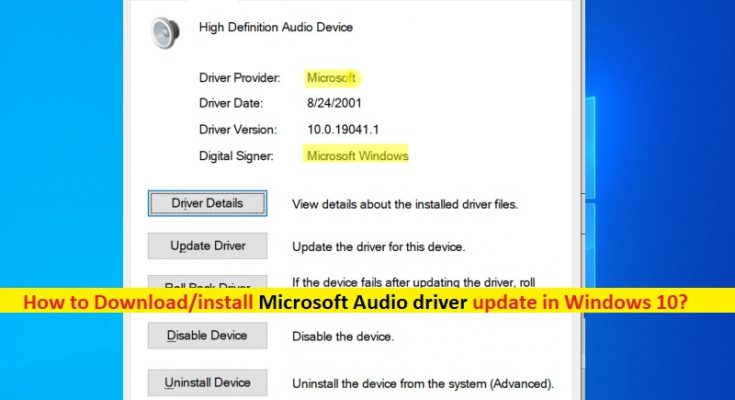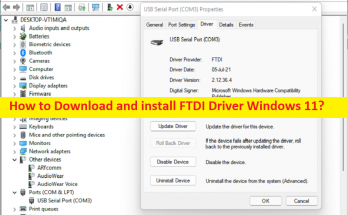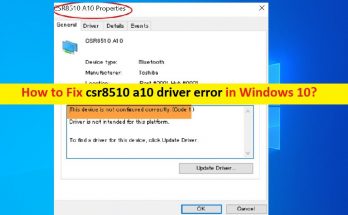¿Qué es el “controlador de audio de Microsoft” en Windows 10?
En esta publicación, vamos a discutir sobre “Cómo descargar o reinstalar la actualización del controlador de audio de Microsoft en Windows 10”. Se le guiará con sencillos pasos / métodos para hacerlo. Comencemos la discusión.
“Controlador de audio de Microsoft”: el controlador de audio es un software esencial para comunicar su tarjeta de sonido (hardware) con el sistema operativo instalado en su computadora con Windows 10/8/7. Dependiendo del hardware de la tarjeta de sonido integrado / conectado a la placa base de su computadora con Windows, el controlador de la tarjeta de sonido o el controlador de audio deben instalarse en su computadora en consecuencia.
Por ejemplo, si tiene una tarjeta de sonido de la marca Realtek o Intel integrada en la placa base de su PC, el controlador de la tarjeta de sonido Intel o el controlador de la tarjeta de sonido Realtek deben estar instalados en su computadora con Windows. Si no lo sabe, el controlador de audio de Microsoft desempeña un papel importante para mantener la tarjeta de sonido en buen rendimiento, mientras que la actualización del controlador de la tarjeta de sonido a la última versión de actualización disponible puede resolver cualquier problema relacionado con el sonido y mejorar el rendimiento de los audios / sonido en su computadora.
En caso de que experimente problemas de “No hay sonido” u otro problema relacionado con el sonido en su computadora con Microsoft Windows, es probable que el controlador de audio esté desactualizado o dañado o no esté en su computadora. Debe asegurarse de que el controlador de sonido / audio de Microsoft esté instalado correctamente en su computadora y esté actualizado a la versión más reciente y compatible.
A veces, pueden ocurrir problemas relacionados con el sonido debido a una versión del controlador de la tarjeta de sonido incompatible instalada en la computadora. En tal caso, debe desinstalar el controlador de la tarjeta de sonido incorrecto y luego reinstalar la versión correcta del controlador de audio de Microsoft en su computadora para solucionar el problema relacionado con el sonido. Vayamos por los pasos.
¿Cómo descargar o reinstalar la actualización del controlador de audio de Microsoft en Windows 10?
Método 1: actualice el controlador de audio / sonido de Microsoft a través de Windows Update
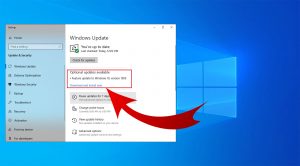
La actualización del sistema operativo Windows 10 a la última versión puede actualizar todos los controladores necesarios a la última versión. Intentemos.
Paso 1: Abra la aplicación “Configuración” en Windows 10 a través del cuadro de búsqueda de Windows y vaya a “Actualización y seguridad> Actualización de Windows”
Paso 2: Haga clic en el botón “Buscar actualizaciones” y descargue e instale todas las actualizaciones disponibles en la computadora. Una vez actualizada, reinicie su computadora para ver los cambios.
Método 2: descargue o reinstale la actualización del controlador de audio de Microsoft manualmente
También puede intentar actualizar el controlador de audio / sonido de Microsoft manualmente en su computadora.
Paso 1: Abra su navegador y visite el sitio oficial del fabricante de la placa base de su PC o el sitio oficial del fabricante de su tarjeta de sonido
Paso 2: Consulte la sección “Soporte” para “Descargas de controladores”, busque y haga clic en el enlace de descarga correcto para su variante del sistema operativo Windows y descargue el ejecutable del controlador de la tarjeta de sonido en la computadora.
Paso 3: Una vez descargado, haga doble clic en el archivo del controlador descargado y siga las instrucciones en pantalla para finalizar la instalación.
Paso 4: Una vez hecho esto, reinicie su computadora y verifique si el problema relacionado con el sonido está resuelto.
Método 3: descargue o reinstale la actualización del controlador de audio de Microsoft en Windows 10 [automáticamente]
También puede intentar actualizar todos los controladores de Windows, incluido el controlador de la tarjeta de sonido, utilizando la herramienta de actualización automática de controladores. Puede obtener esta herramienta a través del botón / enlace a continuación.
Método 4: ¿Cómo actualizar el controlador de audio de Microsoft usando el Administrador de dispositivos?
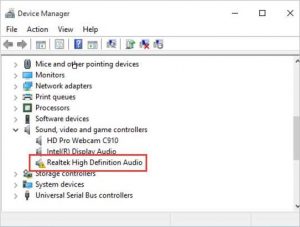
Paso 1: abra el “Administrador de dispositivos” en Windows 10 a través del cuadro de búsqueda de Windows y expanda la categoría “Controladores de sonido, video y juegos”
Paso 2: haga clic con el botón derecho en su controlador de sonido y seleccione “Actualizar controlador”, y siga las instrucciones en pantalla para actualizar el controlador. Una vez hecho esto, reinicie su computadora para ver los cambios.
Solucione el problema de la PC con Windows con la ‘Herramienta de reparación de PC’
“PC Repair Tool” es una forma fácil y rápida de encontrar y corregir errores BSOD, errores de DLL, errores de EXE, problemas con programas / aplicaciones, problemas de malware o virus, archivos del sistema o problemas de registro y problemas del sistema con solo unos pocos clics. Puede obtener esto a través del botón / enlace a continuación.
Conclusión
Espero que esta publicación te haya ayudado sobre cómo descargar o reinstalar la actualización del controlador de audio de Microsoft en Windows 10 con varios pasos / métodos sencillos. Puede leer y seguir nuestras instrucciones para hacerlo. Eso es todo. Para cualquier sugerencia o consulta, escriba en el cuadro de comentarios a continuación.